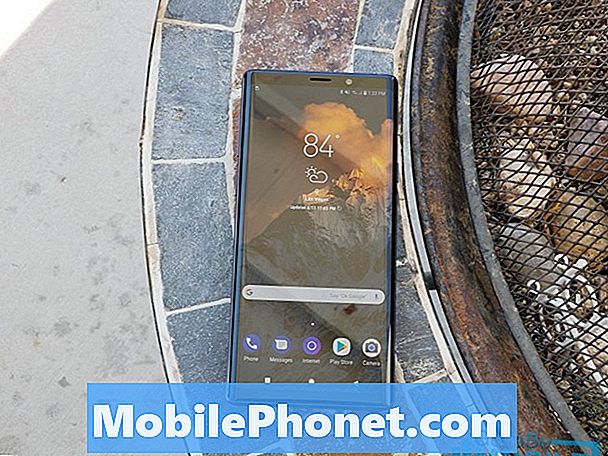V tem priročniku vam bomo pokazali, kako osvoboditi prostor na vašem Galaxy S6 ali Galaxy Note 5. Zelo je neprijetno zmanjkati prostora na vašem telefonu. Da ne omenjamo stvari, ki se počasi, aplikacije se ne namestijo, ne morete fotografirati in nastanejo druge težave. Če imate starajoči se Galaxy S6, ki je izven prostora, smo tu, da vam pomagamo.
Samsungov telefon ima veliko za ponuditi, vendar razširljiv pomnilnik ni eden izmed njih. To pomeni, da ste obtičali samo s 32 GB prostora v napravah, kot je Galaxy S6 ali opomba 5. V tem letu je Samsung odstranil režo microSD.
Preberite: 5 stvari, ki jih morate vedeti o posodobitvi Galaxy S6 Oreo
K sreči ima Samsung nekaj orodij, ki vam bodo pomagala upravljati shrambo Galaxy S6. Če ne boste imeli več prostora, boste morali uporabiti ta orodja. Ali pa se pripravite na posodobitev za Android 8.0 Oreo. V spodnjih navodilih je nekaj, kar Samsung imenuje vzdrževanje naprav ali Smart Manager.

Ko imate samo 32 GB pomnilnika, vam bo zlahka zmanjkalo prostora. Še posebej po lastništvu Galaxy S6 leto ali dve ali celo tri. Torej, če imate težave, nimate dovolj prostora za fotografiranje ali pa se samo pripravite na prihodnje posodobitve, tukaj je to, kar morate storiti.
Preden začnemo, če imate najnovejšo posodobitev za Android 7.0 Nougat na Galaxy S6 ali Note 5, boste verjetno želeli v nastavitvah iskati »Vzdrževanje naprav«. Če vaš telefon uporablja starejšo programsko opremo, nadaljujte s spodnjimi razdelki »Smart Manager«.
Kako osvoboditi prostor na Galaxy S6 ali Note 5
Najprej se odpravite v meni z nastavitvami in odprite zavihek Device Maintenance. Od tu se vsaka kategorija razčleni na več slojev za enostaven dostop in popolne kontrole. Tukaj bomo nadzorovali in upravljali pomnilnik naprave.
- Potegni navzdol v vrstici za obvestila in tapniteikona nastavitev v obliki orodjaali poiščiteAplikacija Nastavitvev pladnju za aplikacije
- Pomaknite se do in izberiteVzdrževanje naprave
- Zdaj izberite tretjo ikono z oznako»Shranjevanje«
- Tukaj sledite spodnjim navodilom ali v našem videoposnetku
V pomnilniku boste dobili razčlenitev vsega v vašem telefonu. Videli boste vse dokumente in prenose, slike, zvok, videoposnetke in vse aplikacije. Vsaka kategorija prikazuje, koliko prostora je v uporabi.
Na sredini zaslona boste videli veliko»Očisti zdaj« na novih napravah Galaxy. To je zelo osnovno čiščenje, a kljub temu učinkovito. Samsung hitro sprosti pomnilniški prostor z brisanjem nepotrebnih datotek, podatkov, predpomnjenih informacij, sličic, oglasnih datotek in ikon za predogled videoposnetkov.

Slika zgoraj je iz Galaxy S7, vendar boste imeli na Galaxy S6 enake možnosti. Nadaljujte in izberite Čisti zdaj nato počakajte, da se telefon konča. Pričakujte, da boste od 1 do 5 GB pomnilnika nazaj, če ne več, odvisno od tega, koliko uporabljate telefon. To ne izbriše ničesar pomembnega in preprosto odstrani stare ostanke in preostale datoteke iz telefona.
Nato lahko za več informacij kliknete na vsako podkategorijo ali počistite stvari iz vsakega posameznega področja. To je dober način za brisanje podvojenih slik, starih videoposnetkov, besedilnih sporočil, neuporabljenih aplikacij in še več. Ko končate ta postopek, boste vse nastavili. Edini drugi način za sprostitev prostora je izbrisati stare fotografije, odstraniti aplikacije ali odstraniti vsebino iz telefona.
Kako osvoboditi prostor vaš Samsung Galaxy z Smart Manager
Če vaš telefon ne deluje z operacijskim sistemom Android 7.0 Nougat, boste želeli s pametnim upraviteljem sprostiti prostor na Galaxy S6. Za začetek se pomaknite v meni z nastavitvami in odprite orodje Smart Manager.
- Potegni navzdol v vrstici za obvestila in tapniteikona nastavitev v obliki orodjaali poiščiteAplikacija Nastavitvev pladnju za aplikacije
- Pomaknite se do in izberiteSmart Manager
- Zdaj izberiteShranjevanje

Tu se zgodi čarovnija, tako kot aplikacija, ki smo jo omenili zgoraj. Vidite, koliko prostora je na voljo in lahko zlahka izbrišete nepotrebne podatke, uporabniške podatke in druge stvari. Pomikajte se po seznamu in izberite med možnostmi, ki najbolje ustrezajo vašim potrebam.
Za brisanje nepotrebnih podatkov, kot so stare datoteke, predpomnjeni podatki, sličice in druge stvari, lahko preprosto pritisnete Delete (Brisanje), ali pa kliknete »Detail« (Podrobnosti), da vidite razdelitev vsega v vsaki kategoriji. To vam pomaga razumeti, kje je in na katerih področjih se morate osredotočiti, če se odločite za uporabo drugih aplikacij, s katerimi boste sprostili prostor.
Nato se vrnite na glavni zaslon za shranjevanje in se dotaknite druge izbire »Nepotrebni podatki«. Telefon bo izbrisal predpomnjene datoteke, preostale datoteke in podobno. Vaš telefon se bo odločil, kaj bo izbrisal, in to ni nič. Zato ne skrbite za brisanje fotografij ali videoposnetkov, ki se ne bodo zgodili. Izbriše le začasne datoteke in stvari, ki niso pomembne.
Drugi podatki
To so najlažji načini, da sprostite prostor na starem Galaxy S6 ali opombi 5. Enaki koraki delujejo za večino Samsung Galaxy telefonov in tablic, zato imejte to v mislih. Druga možnost je, da izbrišete aplikacije, odstranite videoposnetke ali vsebino ali uporabite nekaj takega, kot je Google Foto, za varnostno kopiranje slik v oblak. Nato jih izbrišite iz telefona. Poleg tega priporočamo nadgradnjo na Galaxy S8 ali prihajajočo Galaxy S9, saj imajo režo microSD za razširitev pomnilnika.
Ob koncu dneva se vse zdi, da se bolje zavedamo pomnilnika, ko uporabljate telefon vsak dan. Če naredite 10 fotografij, medtem ko poskušate dobiti jasno fotografijo, izbrišite slabe, ko končate. Ne puščajte jih le za poznejši čas, sicer boste imeli 2 leti fotografij, ki bodo zavzele ves prostor na telefonu.
Vsak mesec vzemite 15 minut, da očistite slike ali videoposnetke ali odstranite aplikacije, ki jih ne uporabljate več in uživate. Tako se vam ne mudi, da bi karkoli izbrisali in vse, ko boste nenadoma telefonirali, vam pove, da ni več prostora in ne morete prenesti aplikacij ali fotografirati. Preden greste, si oglejte teh 65 Helpful Galaxy S6 Tips & Tricks.